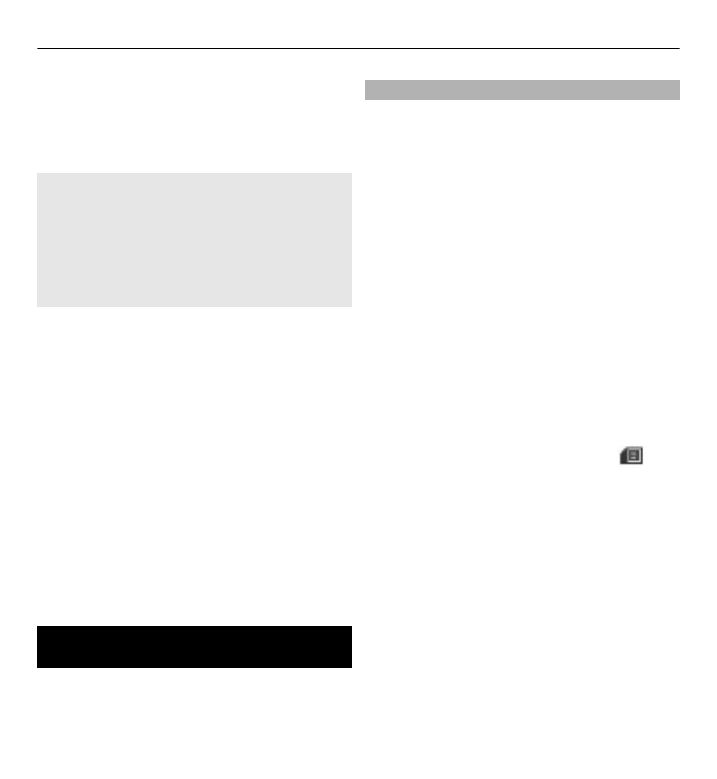
Névjegyek kezelése
Neveket, telefonszámokat és címeket
menthetünk névjegyként
készülékünkre és a SIM-kártyára.
Válasszuk az
Menü
>
Névjegyzék
lehetőséget.
A névjegyek tárolására használt
memória kiválasztása
A telefonmemóriába a névjegyek mellé
egyéb adatokat is menthetünk, például
különféle telefonszámokat és szöveges
elemeket. Korlátozott számú
névjegyhez képet, hangot vagy
videofájlt is menthetünk.
A SIM-kártyán tárolt nevekhez csak egy
telefonszámot menthetünk. A SIM-
kártyára mentett névjegyeket a
ikon jelzi.
1 A
Beállítások
>
Használt
memória
lehetőséggel
kiválaszthatjuk névjegyeink
tárolására a SIM-kártyát, a
telefonmemóriát, vagy mindkettőt.
2 A
Telefon és SIM
lehetőséggel
kereshetjük elő névjegyeinket
mindkét tárhelyről. Mentett
névjegyeinket a
telefonmemóriában tárolja a
készülék.
58 Szervező
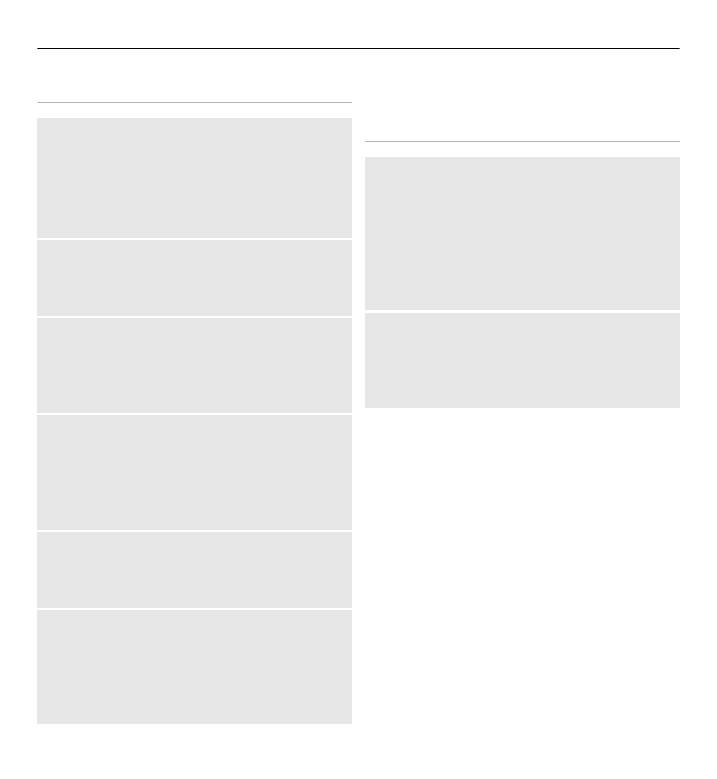
Névjegyek kezelése
Névjegy keresése
Válasszuk az
Menü
>
Névjegyzék
>
Nevek
lehetőséget.
Lapozzunk a névjegyek listájában, vagy
írjuk be a névjegy nevének első betűit.
Név és telefonszám mentése
Válasszuk az
Menü
>
Névjegyzék
>
Új
hozzáadása
lehetőséget.
Adatok hozzáadása és szerkesztése
Jelöljük ki a névjegyet, és válasszuk az
Adatok
>
Opciók
>
Adatok
hozzáadása
beállítást.
Adat törlése
Jelöljük ki a névjegyet, és válasszuk az
Adatok
beállítást. Jelöljük ki az adatot,
és válasszuk az
Opciók
>
Törlés
lehetőséget.
Névjegy törlése
Jelöljük ki a névjegyet, és válasszuk az
Opciók
>
Névjegy törlése
beállítást.
Összes névjegy törlése
Válasszuk a
Menü
>
Névjegyzék
>
Összes névj. törl.
>
Telefonmemóriából
vagy
SIM-
kártyáról
lehetőséget.
Névjegyek másolása és mentése a
telefonmemóriából a SIM-kártyára,
vagy onnan a telefonmemóriába
Egy névjegy másolása
Válasszuk az
Opciók
>
Megjelölési
opciók
>
Megjelölés
lehetőséget.
Válasszuk ki a másolni vagy áthelyezni
kívánt névjegyeket, majd válasszuk az
Opciók
>
Megjel. másolása
vagy
Megjel. áthelyezése
lehetőséget.
Minden névjegy másolása
Válasszuk a
Menü
>
Névjegyzék
>
N.jegyek másol.
vagy
N.jegyek
áthely.
lehetőséget.
Hívócsoport létrehozása
Rendezzük hívócsoportokba a
névjegyeket, és rendeljünk hozzájuk
különböző csengőhangokat és
csoportképeket.
1 Válasszuk az
Menü
>
Névjegyzék
>
Csoportok
lehetőséget.
2 Válasszuk a
Hozzáad
vagy
Opciók
>
Új csop. hozzáadása
lehetőséget új csoport
létrehozásához.
3 Adjuk meg a csoport nevét,
válasszunk képet és csengőhangot,
Szervező 59
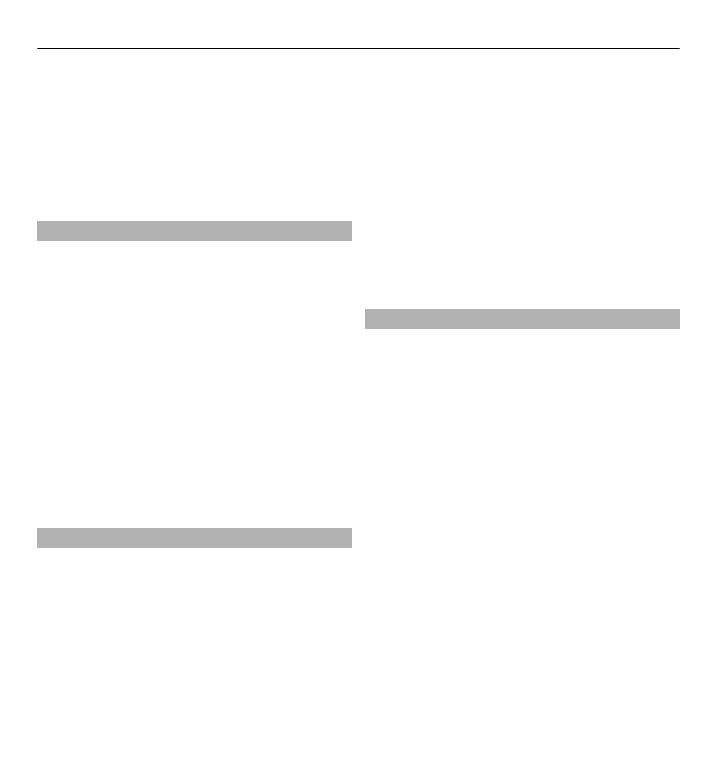
ha kívánjuk, majd válasszuk a
Ment
lehetőséget.
4 Ha tagokat szeretnénk adni a
csoporthoz, válasszuk ki a
csoportot, majd válasszuk a
Megnéz
>
Hozzáad
lehetőséget.